Win10 20H2企业版更新KB5003637显示错误代码0x80070003?
Win10 20H2企业版更新KB5003637显示错误代码0x80070003?这是怎么一回事呢?最近有用户询问这个问题,应该怎么解决呢?针对这一问题,本篇带来了详细的显示错误代码0x80070003的解决方法,操作简单,分享给大家,感兴趣的继续看下去吧。

更新日期:2023-07-13
来源:系统之家
Win10开始菜单变成全屏怎么办?Win10电脑中用户打开开始菜单时,发现开始菜单占据了整个屏幕,并且没有了传统的弹出式菜单样式,这时候用户可以通过关闭平板模式、设置中的开始全屏等方法来解决问题,下方就是小编带来的Win10开始菜单变成全屏问题的详细解决方法。
Win10开始菜单变成全屏解决方法
方法一:关闭平板模式
1. 点击任务栏最右端的【通知】图标,就是那个方形气泡按钮,然后点击【平板模式】按钮,关闭平板模式,这样就恢复到原始模式。
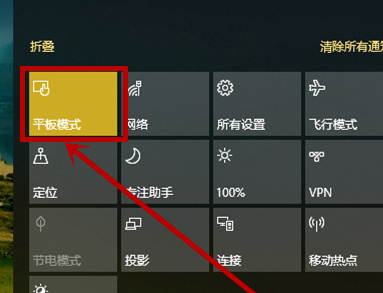
2. 在通知栏右击【平板模式】,选择【转到“设置”】按钮。
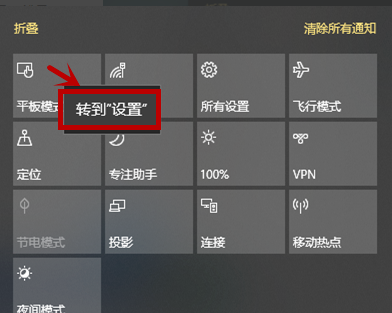
3. 在打开的设置界面,将——当我登陆时选择【始终使用桌面模式】,下面项选择【切换前始终询问我】这样就保证了我们始终使用桌面模式,即使切换也会收到通知。
4. 然后点击左侧的【通知和操作】选项,在右侧界面点击【添加或删除快速操作】选项。
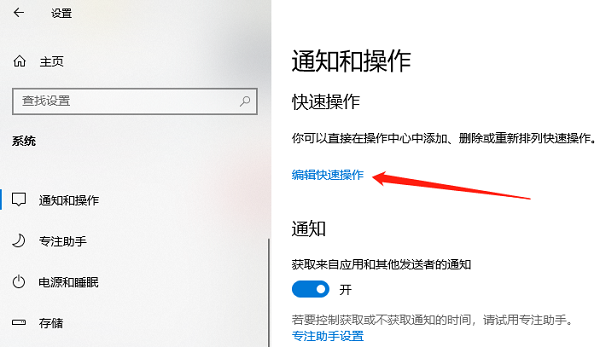
5. 在打开的【添加或删除快速操作】界面找到【平板模式】,关闭后面的按钮,退出,这样就在通知栏取消了平板模式按钮,避免了误操作。
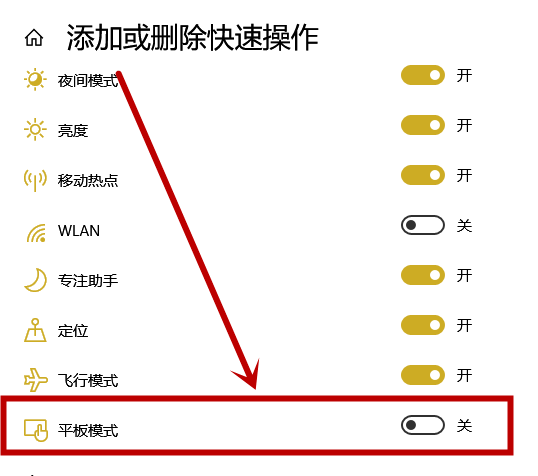
方法二:关闭设置中的开始全屏
1. 点击任务栏【通知】按钮,然后在通知界面选择【所有设置】选项。
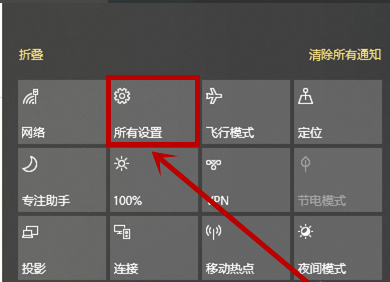
2. 在打开的【windows设置】界面选择【个性化】选项。
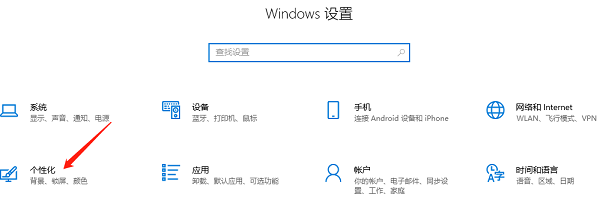
3. 在打开的设置界面左侧选择【开始】,然后在右侧关闭【使用全屏“开始”屏幕】下面的开关退出就行了。
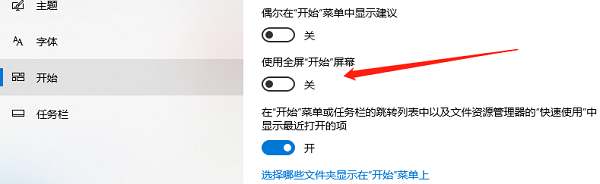
Win10 20H2企业版更新KB5003637显示错误代码0x80070003?
Win10 20H2企业版更新KB5003637显示错误代码0x80070003?这是怎么一回事呢?最近有用户询问这个问题,应该怎么解决呢?针对这一问题,本篇带来了详细的显示错误代码0x80070003的解决方法,操作简单,分享给大家,感兴趣的继续看下去吧。

Win10系统CHKDSK只读模式无法检查磁盘的解决方法
近期有部分Win10用户反映,自己电脑的CHKDSK出现了只读模式无法检查磁盘的情况,为此十分苦恼,不知道应该如何处理。那么这该怎么解决呢?下面小编就为大家带来解决方法介绍,一起来看看吧!

Win10 2004版本比Win10 1909更好吗?
Win10 2004版本比Win10 1909更好吗?那是肯定的,虽然都是Win10系统,但是比较新的版本通常会比旧版本要好一些,而且时间上来说微软会先停止对win10 1909版本的服务支持,用户更新Win10 2004版本的安全性就更高一些,希望以下的介绍可以帮助到大家。

Win10 1709系统更新介绍
Win10 1709系统是Win10的秋季创意者更新版,很多用户十分好奇Win10 1709更新了些什么?Win10 1709好用吗?带着这些困惑,我们一起来看看下面这篇关于Win10 1709系统更新介绍,希望你会喜欢。

更新Win10时提示需要卸载VirtualBox软件怎么办?
近期有不少用户反映在更新Win10时出现了提示需要卸载VirtualBox软件的情况,这是怎么回事呢?对于这一情况又应该如何处理呢?带着这份困惑,我们一起来看看下面这篇小编精心整理的详细解决教程吧,希望对你有所帮助哦。

virtualBox与Win10不兼容怎么办?virtualBox与Win10不兼容的解决方法
近期有部分用户反映在更新Win10系统时,出现了提示virtualBox与Win10不兼容,需要卸载virtualBox软件的情况,那么遇到这一问题有没有什么方法可以解决呢?如果你也遇到了这样的情况,那不妨来看看下面这篇小编带来的解决教程吧,希望对你有所帮助。

Win10禁止安装virtualbox Win10安装virtualbox的方法
Win10系统安装virtualbox虚拟机失败的解决方法?Virtualbox是一款虚拟机软件,能够帮助用户在电脑中安装很多应用以及系统,但是有的用户却提示自己的win10系统安装不了Virtualbox,那要怎么解决呢?一起来看下具体的方法吧。

Win10系统Edge浏览器小娜助手功能详细介绍
Win10系统Edge浏览器小娜助手功能详细介绍?在win10系统,微软新增加了很多功能,包括替换ie浏览器等,Edge浏览器是微软全新的浏览器,在多数版本中彻底移除IE11,同时还有新增加的小娜语音助手,下面就一起来看看这些新功能的具体介绍吧。

CAD2014激活失败怎么解决?Win10CAD2014激活失败解决方法
近来有用户反映自己在激活CAD2014激活失败,不清楚是哪里出现了错误导致激活失败,那要怎么解决呢?不清楚的小伙伴一起来看看解决方法吧。

Win10 20H2升级错误?Win10 20H2升级错误无法保留用户个人数据解决方法
有小伙伴在升级Win10 20H2的时候,发现升级错误而且无法保留用户个人数据文件,这具体需要如何进行解决呢?快来看看解决解决方法吧。

如何删除Win10更新助手?删除Win10更新助手操作方法
如何删除Win10更新助手?有小伙伴想要删除该软件,但是不清楚该如何具体操作方法 ,下面小编就教给大家具体删除的操作教程,快来看看吧。

Win10将教育版改成专业版的详细图解
近期有部分Win10用户想要将教育版改成专业版,但是不是很清楚具体应该如何操作,为此十分苦恼。针对这一情况,今天小编就为大家带来Win10将教育版改成专业版的方法介绍,步骤简单,安全有效,我们一起来看看吧。

Win10邮箱一直提示在提取邮件解决方法
邮件会给我们带来工作和学习上的便利,很多用户都会通过Win10邮箱功能进行邮件的收发,但是有的用户在使用的过程中出现了Win10右键一直在提取,没有任何反应,那这个情况要怎么解决呢,下面教给大家解决的方法,希望可以帮到大家。

Win10时间线历史记录变灰色无法删除的解决方法
近期有部分Win10用户反映自己电脑的时间线历史记录变灰色了,导致无法删除。那么有没有什么方法可以解决这一问题呢?今天小编就为大家带来Win10时间线历史记录变灰色无法删除的解决方法介绍,步骤简单,安全有效,我们一起来看看吧。

Win10系统Home文件夹添加到库的操作方法
今天小编就和大家来分享一下关于Win10系统Home文件夹中添加库设置的方法,有很多小伙伴不懂得去如何进行设置?没关系,下面就和小编一起来学习一下吧。
